Cet article vous montre comment importer vos rendez-vous depuis votre agenda Cornerstone dans CoVet, en créant des dossiers liés pour que chaque dossier CoVet reste attaché à son rendez-vous Cornerstone.
Plusieurs articles peuvent vous aider pour différents aspects de la connexion Cornerstone.
Utilisez ces liens pour passer rapidement d’un article à l’autre.
À lire avant d’utiliser la connexion
- Configurer la connexion Cornerstone
- Mise en correspondance des modèles pour la connexion à Cornerstone
Comment utiliser la connexion après la configuration
Une fonction clé de la connexion Cornerstone est d’importer automatiquement vos rendez-vous Cornerstone dans CoVet sous forme de dossiers. Ces dossiers importés apparaîtront sur votre écran Dossiers, prêts à être utilisés.
1. Allez à l’écran Dossiers dans CoVet pour commencer
Si vous n’avez pas encore créé de dossiers dans CoVet et qu’aucun rendez-vous n’a été importé, l’écran Dossiers sera initialement vide. Assurez-vous d’être sur la bonne date pour voir les dossiers importés.
Utilisez le bouton Dossiers du jour pour filtrer et afficher rapidement tous les dossiers prévus aujourd’hui.
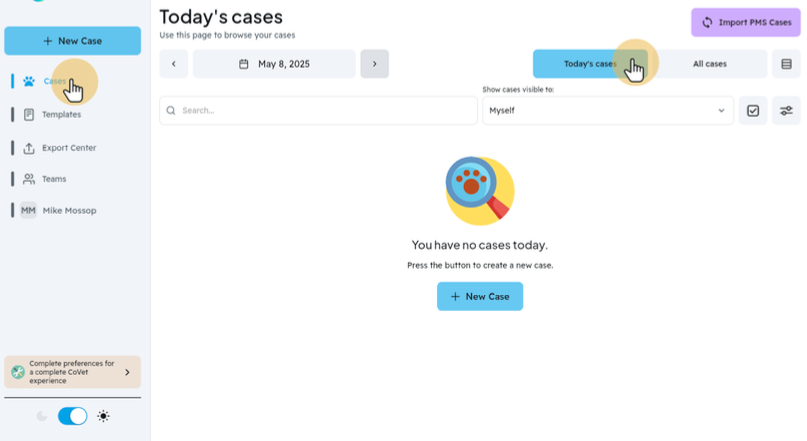
2. Première option d’import : Importer manuellement des dossiers depuis Cornerstone
Pour récupérer de nouveaux rendez-vous depuis votre agenda Cornerstone, utilisez le bouton Import PMS Cases, situé en haut à droite de l’écran Dossiers.
En cliquant sur Import PMS Cases, CoVet importera manuellement les nouveaux rendez-vous Cornerstone et créera les dossiers correspondants.

2.1 Choisissez les paramètres d’import et validez les dossiers importés
Lors de l’import, vous pouvez personnaliser :
- Importer pour vous ou toute l’équipe : choisissez si vous voulez seulement vos rendez-vous ou ceux de tout le groupe.
- Filtrer par membre de l’équipe (optionnel) : limiter à un membre ou inclure tout le monde.
- Sélectionner une plage de dates: choisissez combien de jours à importer. Par exemple :
- 1 jour : seulement aujourd’hui.
- 2 jours : aujourd’hui et demain.
- 3 jours : aujourd’hui, demain et après-demain.
- Et ainsi de suite, selon votre choix.
Une fois configuré, cliquez sur le bouton bleu Import pour lancer l’import.

2.2 Vérifiez la confirmation d’import
Après traitement, un écran confirme le nombre de dossiers importés.
Les dossiers déjà importés précédemment apparaîtront comme dossiers mis à jour.

2.3 Afficher les dossiers importés
Les dossiers importés apparaissent sur la page Dossiers. En vue tuiles, chaque tuile représente un dossier et affiche les détails clés.
Un icône flèche violette en bas à droite indique la liaison réussie avec Cornerstone.
Les nouveaux dossiers portent aussi un badge "Vide" en haut à droite, qui passera à jour au fur et à mesure que vous ajoutez du contenu.
Pour une autre disposition, passez en vue liste via l’interrupteur en haut à droite.
3. Deuxième option : Import automatique des dossiers
L’import automatique permet à CoVet d’importer chaque jour les dossiers Cornerstone sans action manuelle.
Configurez-le lors de l’installation ou suivez ces étapes :
Cliquez sur My Account (votre nom) dans la navigation de gauche.
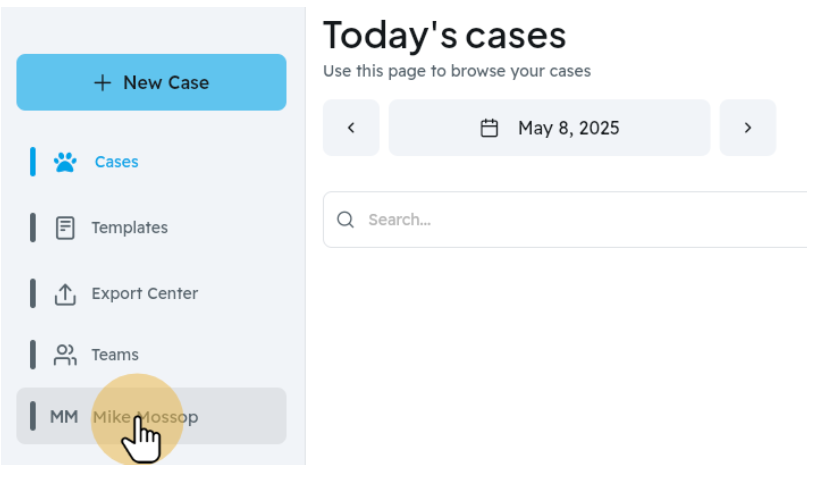
3.1 Sélectionnez Intégrations

3.2 Cliquez sur la tuile Cornerstone et choisissez Gérer l’intégration

3.3 Sélectionnez Configuration PMS

3.4 Configurez vos options d’import automatique
Cliquez sur la liste Auto-Import Configuration et choisissez :
- Ne pas importer automatiquement : désactive.
- Importer automatiquement chaque jour : active.
Si vous choisissez Importer automatiquement chaque jour, sélectionnez aussi le fuseau horaire et l’heure d’exécution.
Cliquez sur Save Changes pour confirmer. Vos dossiers arriveront automatiquement chaque jour !

3.5 Afficher les dossiers importés
Après l’importation des cas depuis Cornerstone, ils s’affichent sur la page Cases. En "Tile view" (affichage en tuiles), chaque tuile correspond à un cas et présente les informations clés du rendez-vous.
Dans l’angle inférieur droit de chaque tuile, une icône de flèche violette indique que le cas est correctement lié au rendez-vous correspondant dans Cornerstone.
Les cas nouvellement importés affichent aussi le badge "Empty" dans l’angle supérieur droit de la tuile. Cela signifie qu’aucun contenu n’a encore été créé dans le cas CoVet. Dès que vous ajoutez des documents, des notes ou d’autres éléments du dossier, ce badge se mettra automatiquement à jour pour refléter l’état actuel du cas.
Si vous préférez une autre présentation, vous pouvez passer en "List view" (affichage en liste) à l’aide du bouton de bascule situé en haut à droite de la page Cases.

Cet article a-t-il été utile ?
C'est super !
Merci pour votre commentaire
Désolé ! Nous n'avons pas pu vous être utile
Merci pour votre commentaire
Commentaires envoyés
Nous apprécions vos efforts et nous allons corriger l'article